兼容性和压缩成为 JPG 成为您通常可以在大多数设备上看到的流行数字图像格式的主要原因。 但是,JPG 不可缩放,因为 JPG 格式的图像是由像素组成的; 当你改变它的长宽比时,比如把它变大,像素就会变得可见,这会导致像素化问题。 通常,用户将格式转换为类似矢量的扩展,如 SVG,因为它可以改变图像的尺寸,无论是放大还是缩小,而不会使图像像素化或更糟。 最快的变身方法 JPG 转 SVG 已经在本文中; 在此处阅读有关这些工具以及如何使用它们的信息。
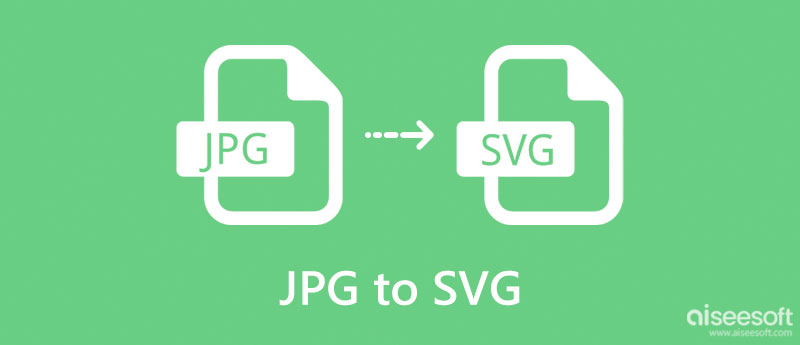
JPG 和 SVG 是各自领域定义明确的图像格式。 不知何故,如果我们谈论数字,并且在某些部分,视觉上,它们有相似之处。 尽管有相似之处,但它们的目的和优势使它们与众不同,这就是使它们成为每项工作的最佳格式的原因。 因此,在将 JPG 转换为 SVG 之前,让我们看看下面添加的图表。
| JPG格式 | SVG的 | |
| 代表 | 联合摄影专家组 | 可伸缩矢量图形 |
| 使用的压缩方法 | 基于 DCT 或离散余弦变换的有损压缩 | gzip算法 |
| 图像类型 | 光栅图像格式 | 矢量图像格式 |
| 应用压缩率 | 10:1 压缩比 | 文件大小的 20-50% |
| MIME类型 | 图片/jpeg 或图片/pjpeg | 图片/ svg + xml |
当需要渲染图像大小时,最好将格式更改为 SVG 而不是使用 JPG,这样一旦拉伸图像,结果就不会像素化。 因此,要了解如何将 JPG 转换为 SVG,请阅读下面这篇文章中提到的方法。
Adobe公司的Photoshop 是最流行的图像编辑器之一,可以快速渲染光栅和矢量图像,而无需任何扩展功能的帮助。 尽管是一个流行的图像编辑器,这个应用程序还支持将图像格式的扩展名更改为新的形式,就像转换所提供的一样。 虽然该应用程序可以在不同的设备上免费下载,但最好的例子是 Windows 和 Mac。 只有几天你可以使用它,而且你购买这个应用程序时的价格并没有你想象的那么低。
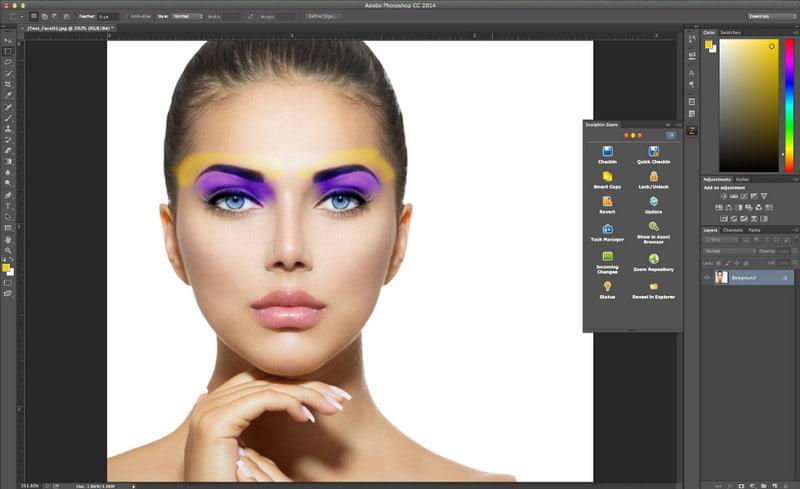
有了它,除了转换照片之外,您还可以在需要时在 Photoshop 中制作 GIF 动画。 因此,如果您有此图像编辑器并想在 Photoshop 中将 JPG 转换为 SVG,请按照指示的步骤操作。
如何使用 Adobe Photoshop 的步骤:
真实世界涂料 不像 Photoshop 那样流行,但可以帮助将 JPG 转换为 SVG 以用于 Cricut。 此应用程序经常使用,并且仅在 Windows 操作系统上可用。 有了它,您可以做很多事情,例如在空白画布中绘图并添加图像效果、蒙版、形状、图层等。 因此,在将其转换为 SVG 之前,您最好开始对其应用一些绘图,这比您在 Photoshop 上所做的更容易访问。 如果您对该应用程序的工作原理感兴趣,请按照后续步骤操作。
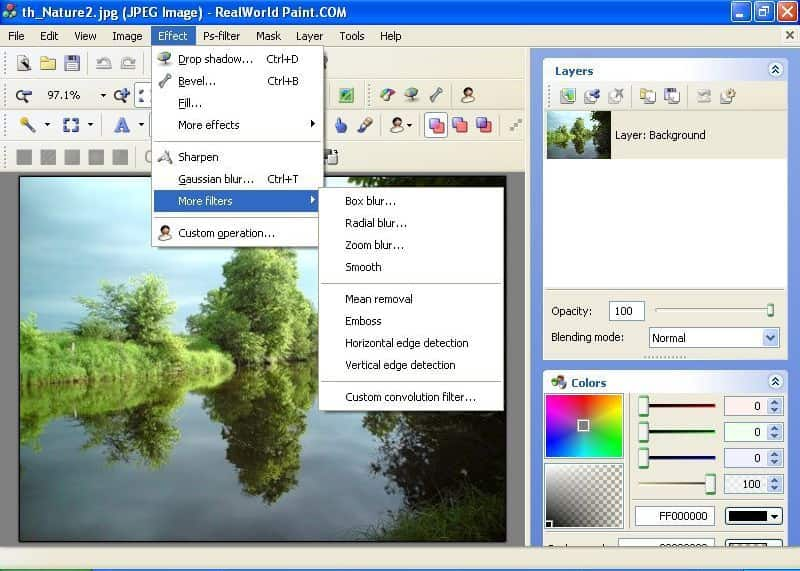
如何使用 RealWorld Paint 的步骤:
GIMP 是一款开源免费转换器软件,您可以在 Windows、macOS 和 Linux 等计算机设备上下载。 它主要以其完善的编辑功能而闻名,您通常无法在免费软件上使用这些功能。 您可以使用此应用程序进行基本的高级编辑,就像 Photoshop 提供的那样,但并非 Photoshop 的所有功能都可以在此处访问。
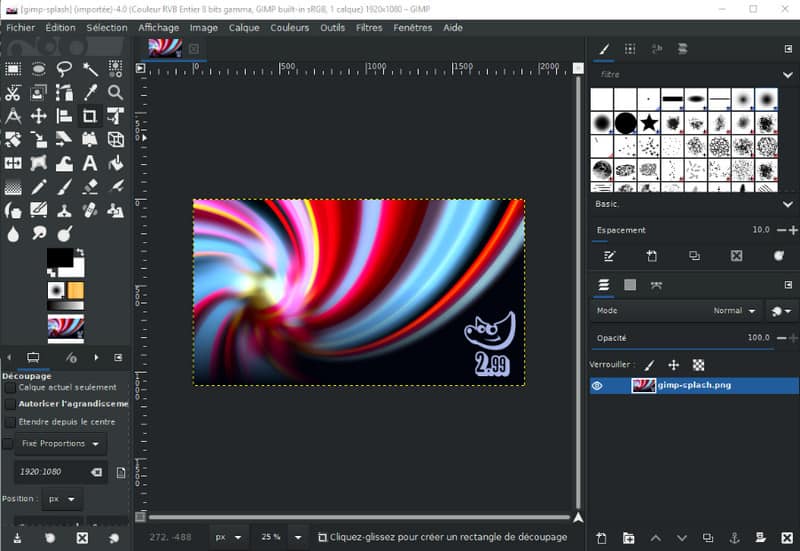
与这里的其他转换器不同,要完成将图像转换为 SVG,您需要为其下载扩展。 下载扩展程序和应用程序后,请按照以下步骤使用 GIMP 将 JPG 转换为 SVG。
如何使用 GIMP 的步骤:
墨水空间 是另一种流行的图像转换器,与此处提到的其他转换器相比,您可以免费快速地将其下载到您的设备上。 与 GIMP 和 Photoshop 等其他应用程序相比,此应用程序的界面非常简洁。 它提供了不同种类的图像编辑功能。 GUI 类似于 Paint 应用程序,它预装在每台 Windows 设备上。 由于其在更改图像方面的有效性,扩展成为我们在此处添加此应用程序的原因。 想在 Inkspace 上将 JPG 转换为 SVG 的朋友,可以复制我们这里说的步骤。
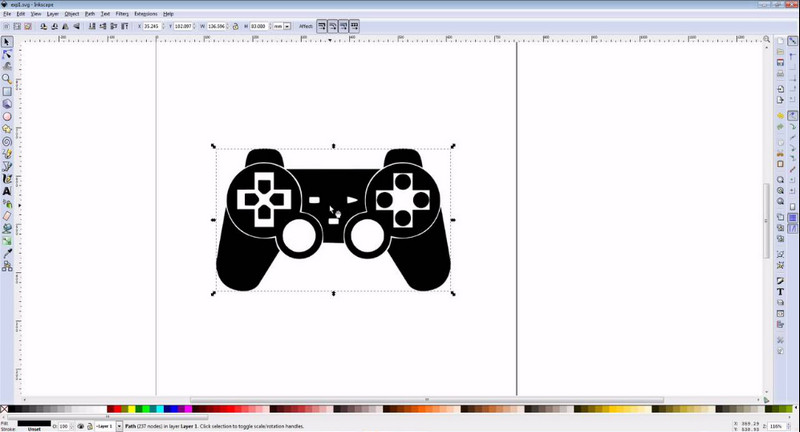
Inkspace 的使用步骤:
当您需要免费的 JPG 到 SVG 转换器时,可以使用上述转换器。 如果你想走另一条路怎么办? 如果要将 SVG 转换为 JPG 格式怎么办? 在这种情况下,您无需下载应用程序即可使用,因为您可以借助可在网络上访问的在线转换器自动完成此操作。
Aiseesoft 免费在线图像转换 是一个全面的图像转换器,您可以在设备上的任何浏览器上访问。 它几乎与所有设备兼容,尤其是与网络浏览器兼容。 尽管是一个在线解决方案,但这并不是一个被遗弃的问题,因为它具有同时将多个图像转换为新格式的速度和能力。 毫无疑问,此应用程序是互联网上最相关和最可靠的应用程序,因此如果您想尝试使用它,请按照以下指示的步骤操作。
如何在线使用 Aiseesoft 免费图像转换器的步骤:

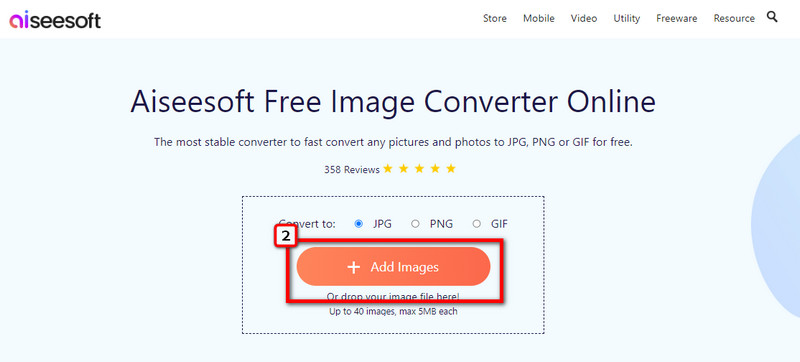
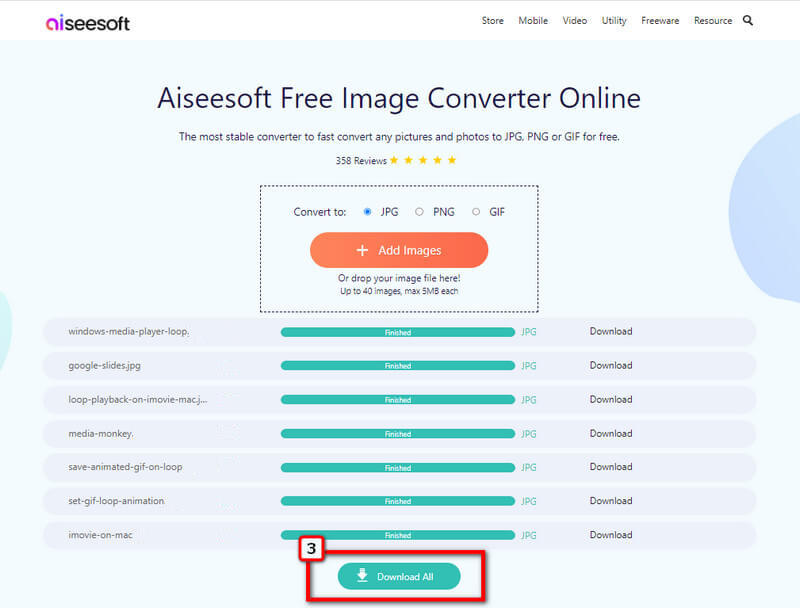
为什么将 JPG 转换为 SVG 会失去其质量?
当我们基于图像显示时,您最好选择 JPG 而不是 SVG,因为 JPG 是数字像素,不像 SVG 可以提供的那样。 因此,如果您有一个 SVG 格式的文件,希望它的细节不那么丰富,但图像是可缩放的。 那些需要 将 SVG 转换为 JPG 将需要一个可靠的图像转换器来做到这一点。
SVG 是否像 PNG 一样透明?
根据 SVG 的数字规范,透明度不是其中的一部分。 与 PNG 格式不同,由于 PNG 支持透明度,因此非常适合用于徽标和数字图形设计。 当您需要 SVG 不提供的具有透明或半透明背景的图像时,您最好 将 SVG 转换为 PNG 来解决这个问题。
使用 SVG 的缺点是什么?
与 JPG 等替代格式相比,SVG 的文件大小相对较大,尤其是当图像包含形状和大小不同的元素时。
结论
您是否同意这篇关于不同策略的评论 将 JPG 转换为 SVG? 如果是这样,请在评论部分告诉我们您认为最适合您需求的工具!

Video Converter Ultimate 是一款出色的视频转换器、编辑器和增强器,可以转换、增强和编辑 1000 种格式等的视频和音乐。
100% 安全。无广告。
100% 安全。无广告。